Như các bạn đã biết thì code VBA thực sự hữu ích trong Excel, nó giúp cho Excel mạnh mẽ hơn rất nhiều.
Tuy nhiên, trong quá trình sử dụng thì rất có thể bạn sẽ bắt gặp những lỗi kiểu như thế này:
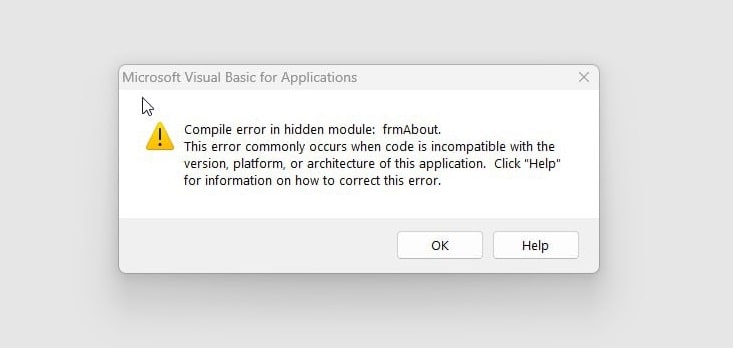
Đại loại là lỗi này liên quan đến việc code VBA không tương thích với phiên bản Office hiện tại mà bạn đang sử dụng.
Để biết chi tiết lý do gây ra lỗi là gì thì bạn nhấn vào nút Help để đọc thêm thông tin nhé.
Lỗi này thì bạn cứ bấm OK vài lần là dùng tiếp được, nhưng sẽ rất khó chịu khi mỗi lần mở file Excel lên là lại xuất hiện bảng thông báo lỗi này.
Vậy nên ở bài viết này mình sẽ hướng dẫn các bạn cách tắt bảng thông báo lỗi khi mở file Excel lên nhé.
#1. Vô hiệu hóa Add-in đã cài trên Excel
Thực hiện:
Sử dụng mã độc quyền BLOGCHIASEKIENTHUCUNICA để giảm giá 50% tất cả các khóa học trên UNICA
👉VÀO HỌC THỬ👈
Bạn mở Excel lên => chọn tab Developer => chọn Excel Add-in => bỏ tích các code VBA gâ ra lỗi (cái này bạn thử lần lượt thôi) => sau đó bấn OK.
NOTE:
Nếu Excel của bạn chưa có tab Developer thì đọc bài viết này để thêm vào nha.
Hoặc nếu bạn ngại thêm tab Developer thì làm như sau:
Nhấn vào File..=> chọn Options.
Sau đó chọn tab Add-in => chọn Go => rồi bạn cũng bỏ tích các VBA gẫy ra lỗi là xong.
#2. Gỡ bỏ, xóa add-in đã cài trên Excel
Cách 1. Nếu bạn biết bị trí lưu file add-in thì đơn giản rồi, bạn xóa nó đi là xong, hoặc cut add-in đó sang thư mục khác.
Cách 2. Còn trong thường hợp bạn không nhớ Add-in đó bạn lưu ở đâu thì có thể sử dụng cách dưới đây:
Thực hiện:
Mở file Excel lên => nhấn tổ hợp phím ALT + F11 hoặc Fn + ALT + F11 để mở Visual Basic Editor.
Tiếp tục nhấn tổ hợp phím CTRL + G để mở Immediate Window
Sau đó bạn chọn tên Project => chọn add-in muốn xóa => rồi copy đoạn code bên dưới vào và nhấn Enter để xóa.
Vâng, chỉ với vài bước đơn giản vậy thôi là bạn đã giải quyết được lỗi hiển thị thông báo code VBA trên Excel rồi đó.
Hi vọng là mẹo nhỏ trong bài viết này sẽ hữu ích với bạn, chúc các bạn thành công !
Kiên Nguyễn – Blog Chia Sẻ Kiến Thức
Note: Bài viết này hữu ích với bạn chứ? Đừng quên đánh giá bài viết, like và chia sẻ cho bạn bè và người thân của bạn nhé !
Xem Them Chi Tiet
Nhung Mon Do Cong Nghe Duoc Yeu Thich
Do Cong Nghe Phu Kien
Xem Them Chi Tiet
Phu nu phai dep dan ong moi yeu! Sam ngay bo vay dam sieu dep
Thanh xuan nhu mot tach trá Khong mua do hot phi hoai thanh xuan
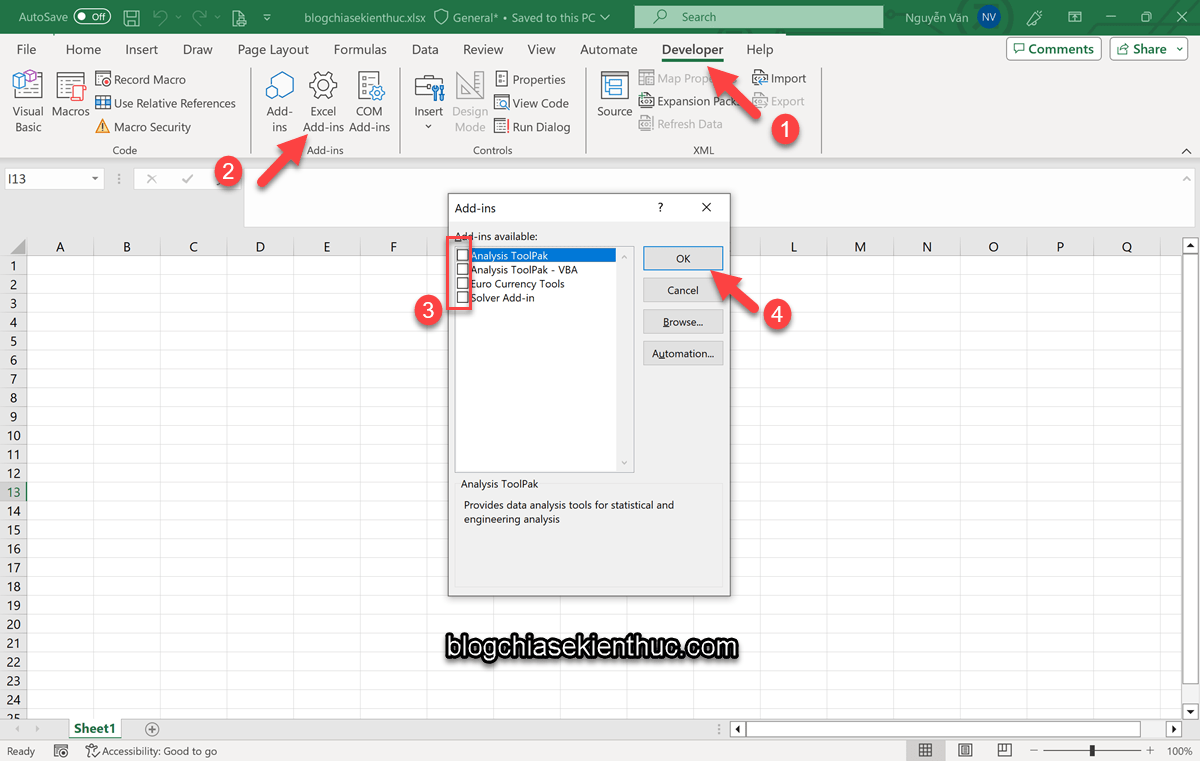
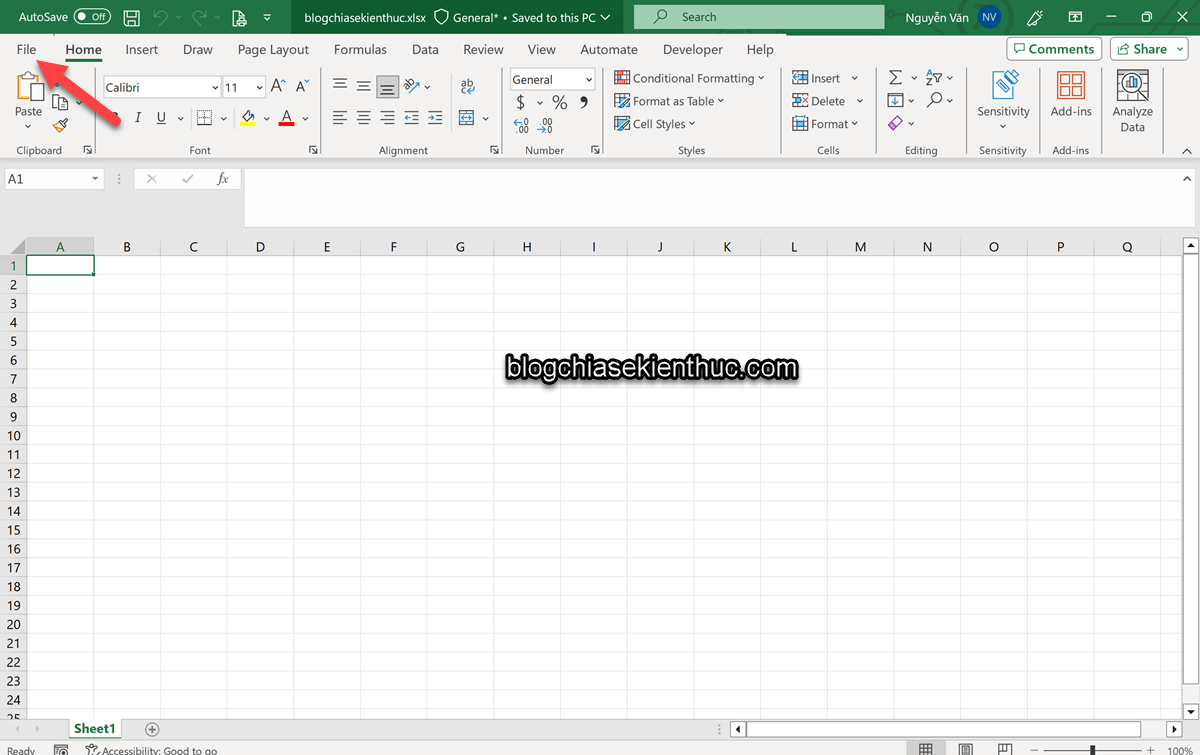
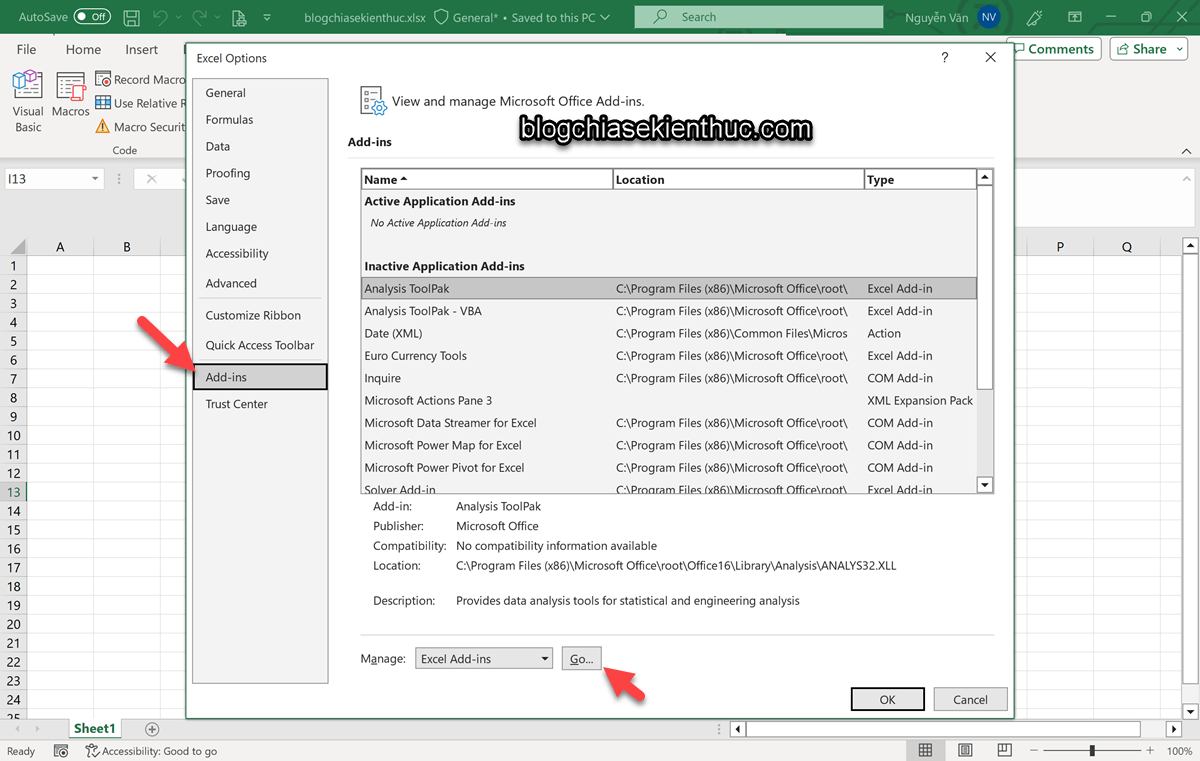
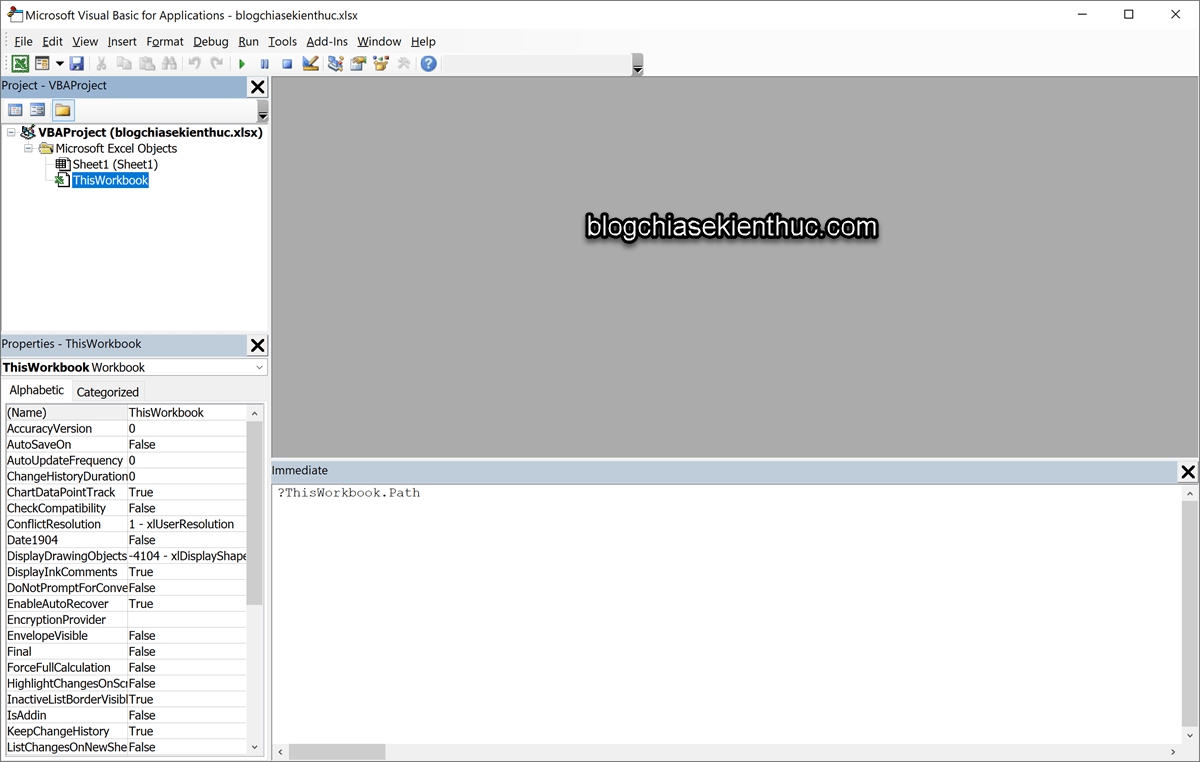

0 Comments:
Đăng nhận xét